我想大家都知道,在之前手機要投影到電視上的話是需要透過一些工具
比如說 APPLE 要用 Apple TV,Android 需要 Chromecast
要不然就是得使用底下這款通吃型的
通吃才是正確之路!跨足全系統的電視棒 REALSHOW 真享秀 手機影音棒
除此之外 ~ TN-MAN 還幫大家找到了一種方法
就是利用最近被抓很大的 Android 電視盒 (ex : 千尋盒子 or 安博盒子)
這些盒子的訊號源被抄掉後先別急著丟掉它~因為你可以跟著我們這樣玩
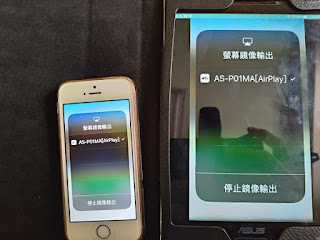
Miracast 、 AirPlay 無線投影接收器這類產品接到電視後,可以把手機、平板的影像同步功能投射到接收器並顯示在電視上,如果手上有 Android 電視盒子,但沒有內建 Miracast 、 AirPlay 無線投影接收功能,卻希望有方式可以讓盒子具備這個功能,或是想把手機的畫面投射到 Android 平板上給小朋友看影片,這時就可以參考本文介紹的APP囉。
1. AirScreen - AirPlay & Google Cast & Miracast
先介紹它是因為權限需求最少,只要在作為接收端的 Android 盒子、平板上安裝即可。有些裝置可能在 Play Store 上搜尋不到,這時可以到 apkpure.com 之類的網站下載 APK 檔回來安裝。

開啟後畫面如下,右上角會顯示裝置名稱,這時開啟手機無線投影功能尋找並連線至裝置就能順利播放,傳送端(作為影像來源的裝置)與接收端(作為影像接收的裝置)都要在同一個無線網路環境中(簡單來說就是連上同一台無線分享器),如果傳送端要使用 Miracast 投影時搜尋不到接收裝置名稱,可進入設定畫面檢查 Miracast 功能是否有開啟。

點選左上角三條橫線的地方再按一下設置( Settings )進入設定畫面,預設顯示英文,可自行改為簡體中文,這邊還可以設定解析度及是否全畫面顯示。
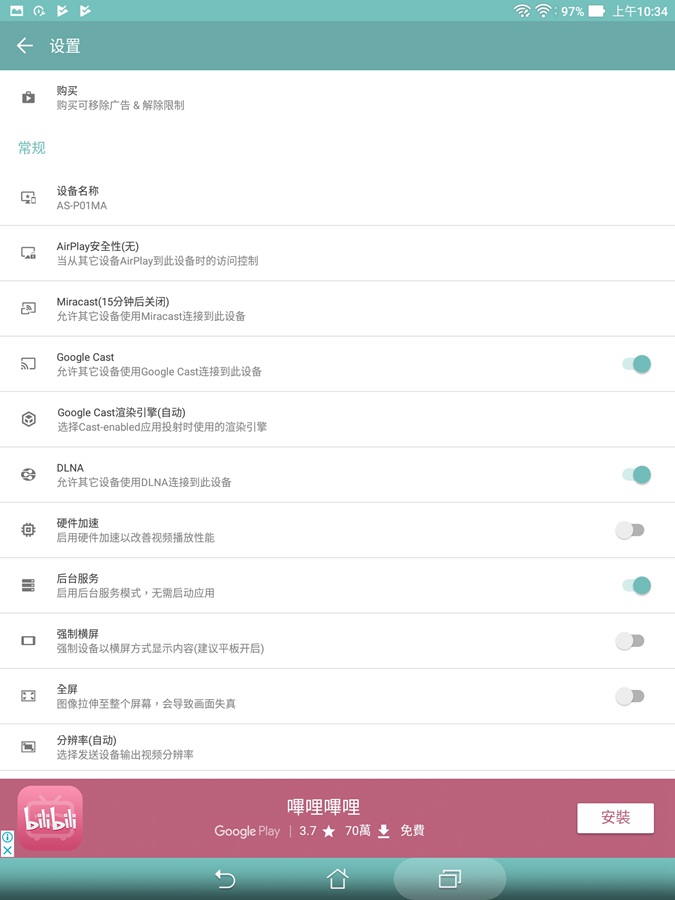
點選購買可以看到免費版與付費方案的功能差別,AirPlay 畫面同步沒有限制,透過 AirPlay 播放影片、YouTube 等則有15次的限制,而 Miracast 一天只能使用30分鐘,付費方案採用訂閱制

2. 樂播投屏
樂播投屏是免費使用的投影 APP,傳送端與接收端需要安裝不同的 APP,Android 裝置的傳送端與接收端安裝檔需要到官網下載安裝,傳送端安裝安卓手機安裝包,需求權限不少,接收端下載安裝電視端安裝包,iOS 系統到 App Store 搜尋樂播投屏安裝即可。先在接收端開啟 APP,畫面如下,右下角會顯示設備名稱

Android 傳送端畫面,按下方中間的 TV 就能進行螢幕鏡像投射

點選接收端裝置名稱,例如樂投 G3 ,並在鏡像旁邊的開關圖示按一下,畫面就會投射到接收端了,要結束鏡像功能的話,回到此畫面再按一下鏡像把開關狀態切換成關閉就完成了

iOS 系統 APP 介面如下,開啟 APP 後會搜尋接收裝置,在接收端名稱上按一下

然後按一下投屏幕

最後開啟螢幕鏡像輸出功能,選擇接收端畫面就會投射過去了,中斷鏡像後,如果想要換別的裝置連線到接收端,先回到上圖中的 APP 畫面,再按一下斷開連接就可以結束播放
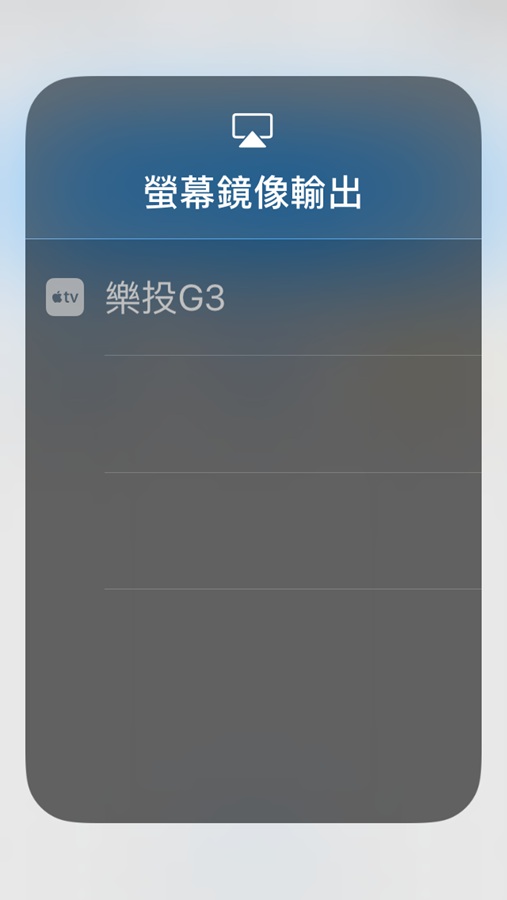
以上兩種方法教學完畢
大家在使用時記得喊一下 感恩 TN-MAN
- 華為 HUAWEI P20 Pro 徠卡三鏡頭的威能拍照手機 拍照小技巧教學
- [台南] 中西區尊王路 晚餐、宵夜好地方 護境松王無名古早味陽春麵店 (近海安路與國華街)
- 華擎科技 ASRock DeskMini 310 專為 intel 第八代以後 CPU 設計的入門款 miniSTX 迷你小主機開箱
- [教學] 想省電從用電監控開始 ~ 自己動手架設住宅電器用電監控器 By 港都狼仔
- ROG Strix Hero II (GL504GM) 更好的效能、更棒的畫面,對 MOBA 電競遊戲特化版 電競筆記型電腦 測試上桌
想更快追蹤到更多的更新請加入傻瓜狐狸的粉絲團
(同時請您參考如何確實的看到所有粉絲團的更新)
如果您使用的是Google+可以把我加入好友圈^^
原文發表於傻瓜狐狸的雜碎物品

全站熱搜



 留言列表
留言列表